Vuoi esplorare il Filesystem di WSL- Sottosistema Windows per Linux utilizzando l'interfaccia utente grafica FileManager Nautilus? Allora ecco il tutorial...
Come sappiamo, WSL 1 o WSL 2 utilizzano un'interfaccia a riga di comando che rende difficile per un utente di computer standard l'utilizzo di qualsiasi applicazione basata su GUI. Ad esempio, se qualcuno vuole vedere il file system, creare, copiare o eliminare qualsiasi cartella, qui o lei deve passare attraverso la CLI che a volte è un lavoro ingombrante.
Tuttavia, esiste un modo per esplorare le cartelle e i file installati su app WSL Linux come Ubuntu 20.04 o 18.04 LTS utilizzando File Manager basato su GUI. Vediamo come farlo.
Installa GUI File Manager Nautilus su Windows 10 Ubuntu WSL Linux app
Abilita il sottosistema Windows per Linux
In effetti, per eseguire questo tutorial dovresti avere almeno WSL 1 sul tuo sistema con l'app Linux Ubuntu 20.04 o 180.04 installata. Se non hai installato WSL sul tuo sistema operativo Windows 10 o Server, consulta questo tutorial:Installa e abilita Windows 10 o WSL server.
Scarica MobaXterm
Questa è un'applicazione gratuita fornita con vari strumenti per gestire server e sistemi remoti. Include VNC, Xdmcp, FTP, SFTP, Browser, RDP. Shell, Amazon S3, WSL e altro. Ecco il link al sito ufficiale. Visitalo e scaricalo.
Crea una sessione WSL
Installa ed esegui il MobaXterm scaricato . Nella finestra principale del software, vedrai la Sessione opzione data in alto a sinistra. Fare clic su di esso e quindi selezionare il WSL disponibile alla fine del menu.
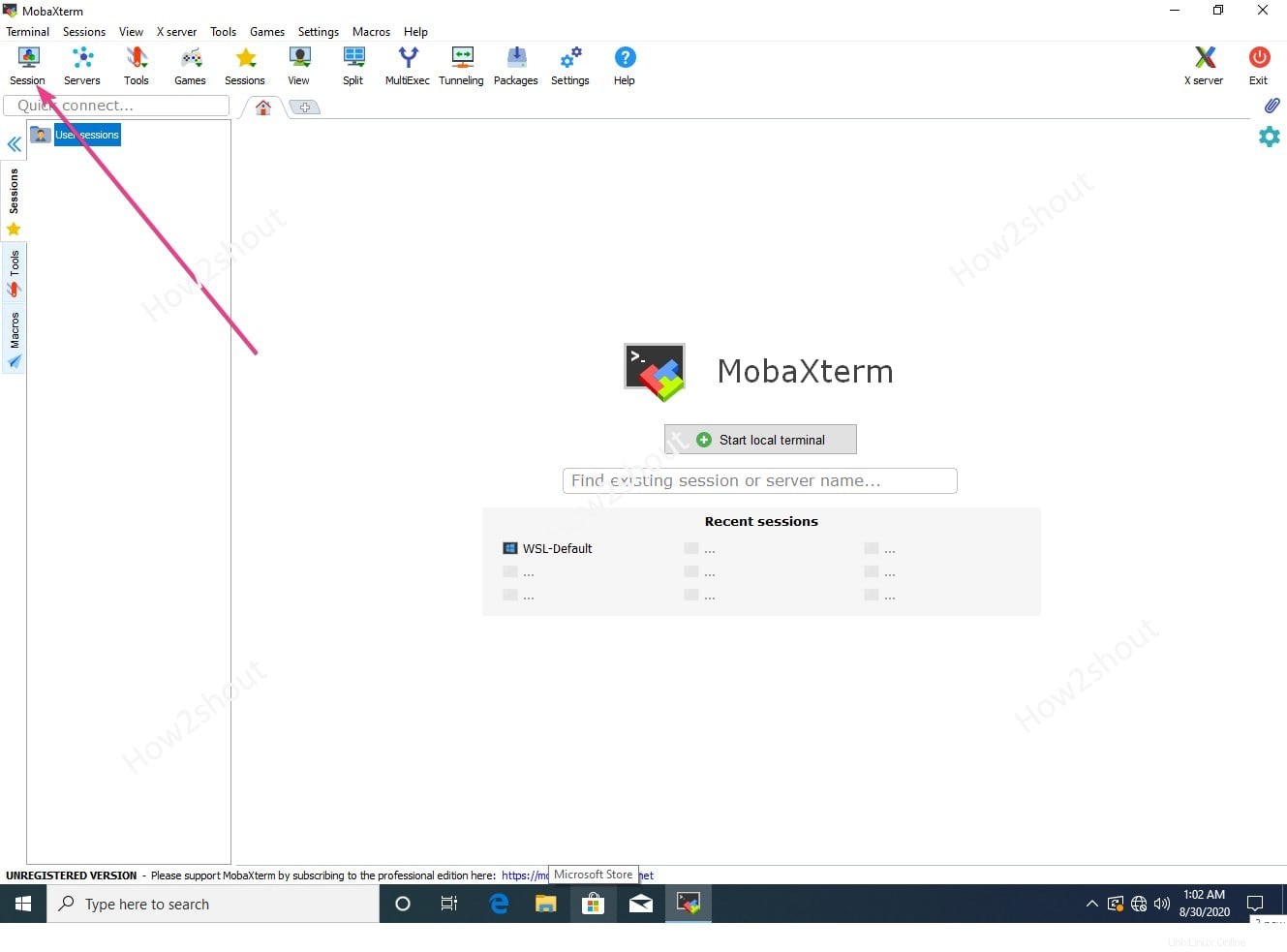
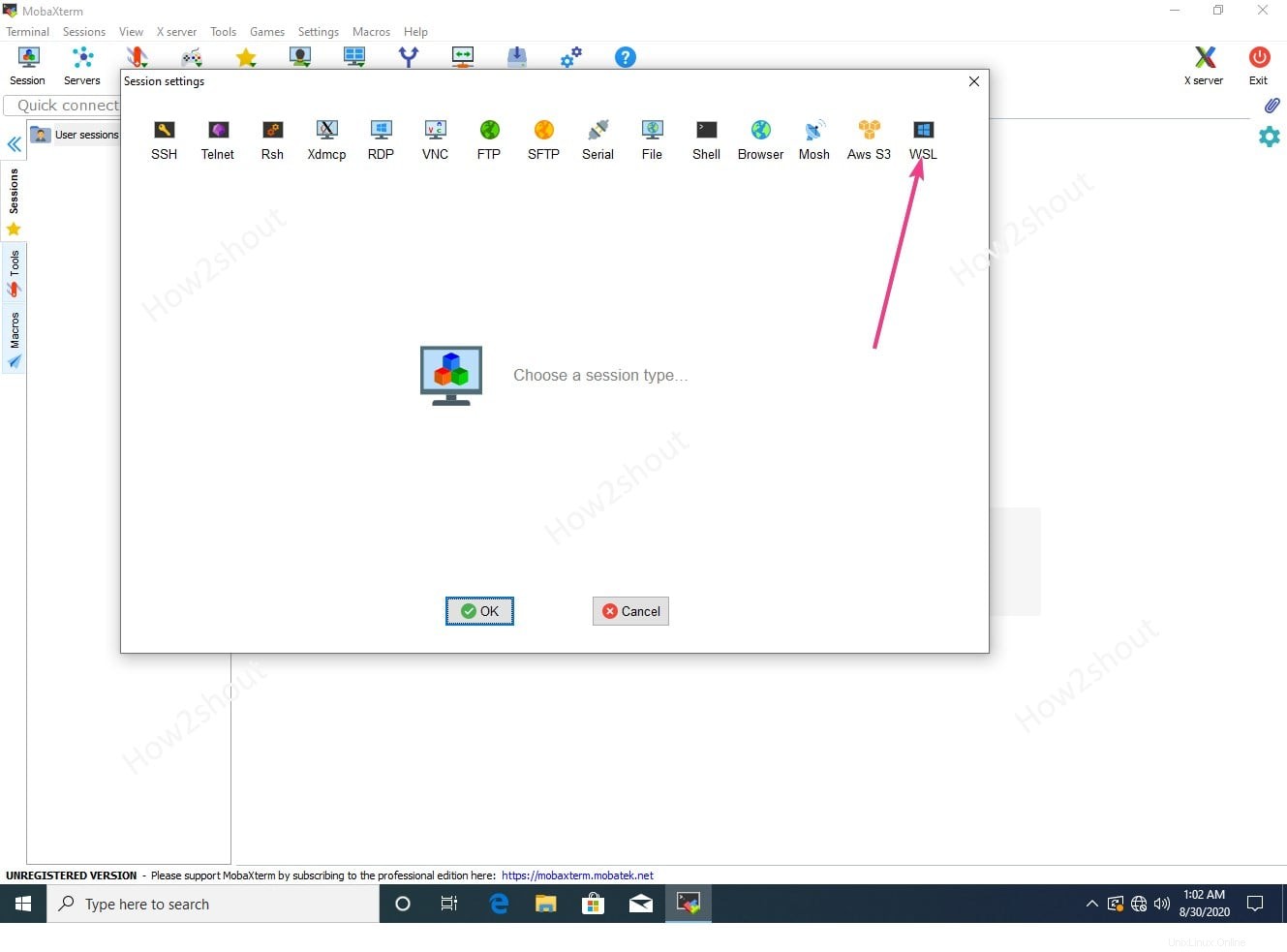
MobaXterm può connettere ed eseguire tutte le app WSL Linux disponibili sul tuo sistema direttamente sulla propria interfaccia. Quindi, semplicemente dal menu a discesa Distribuzione Linux seleziona Ubuntu e fai clic sul pulsante OK.
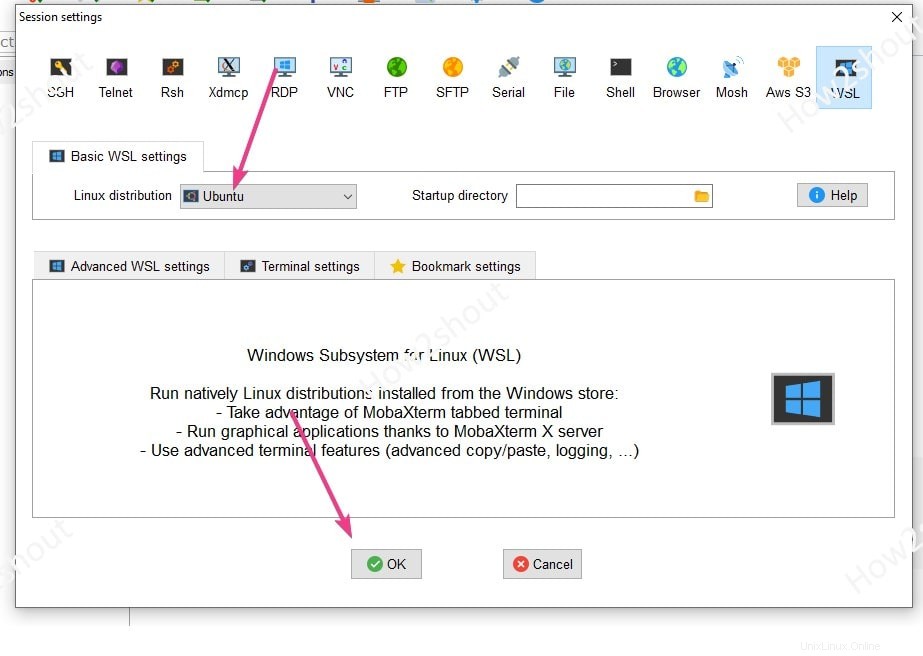
Aggiorna la tua app Ubuntu WSL Linux
Vedrai l'interfaccia della riga di comando della tua app Ubuntu Linux nella forma esatta se la apri direttamente dal menu di Windows. Ora, per assicurarti che tutti i repository e i pacchetti installati sul WSL siano aggiornati, esegui il comando di aggiornamento del sistema:
sudo apt update
Installa GUI File Manager Nautilus su Ubuntu WSL
Per accedere graficamente al sottosistema Windows, è necessario che su di esso sia installato un File Manager della GUI. Pertanto, il Nautilus sarebbe una buona opzione, tuttavia puoi provare qualsiasi altro che ti piace usare. Questo tutorial non è limitato al solo Nautilus e lo stiamo usando solo per mostrare il processo.
sudo apt install nautilus
Esegui Nautilus File Manager su WSL
Una volta che questo file manager grafico sul tuo sistema, digita il seguente comando per eseguirlo:
sudo nautilus
Sto usando sudo con il comando precedente per darci la possibilità di creare cartelle direttamente utilizzando il File manager.
